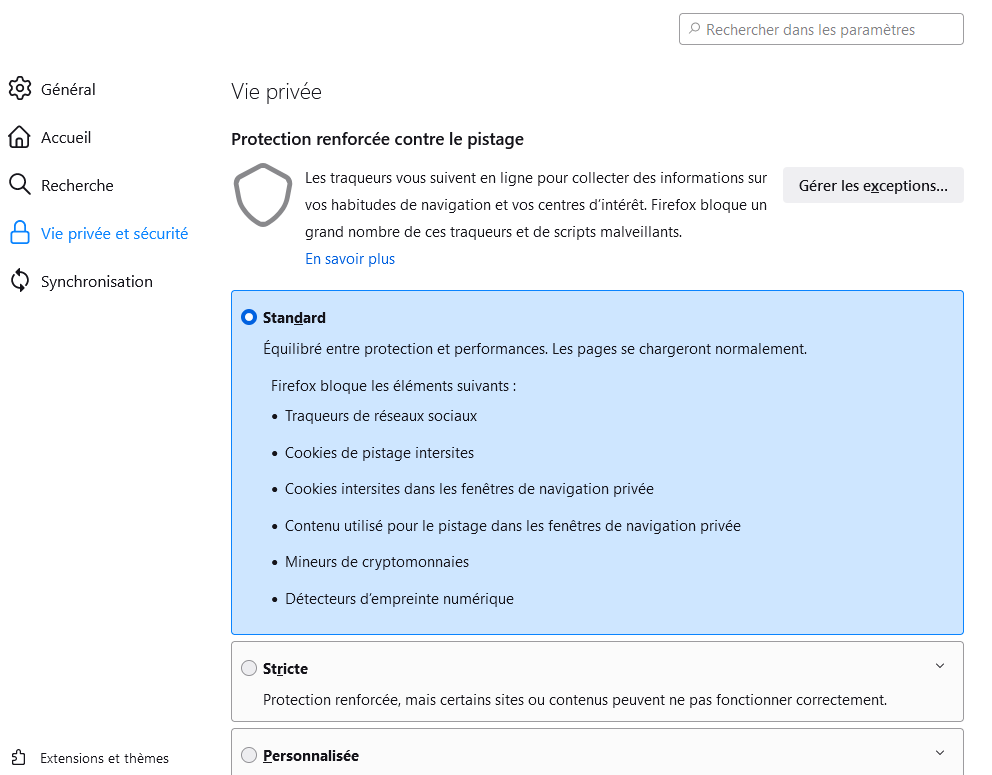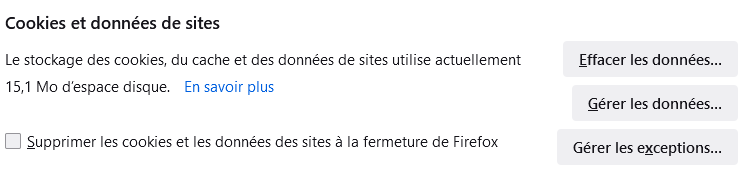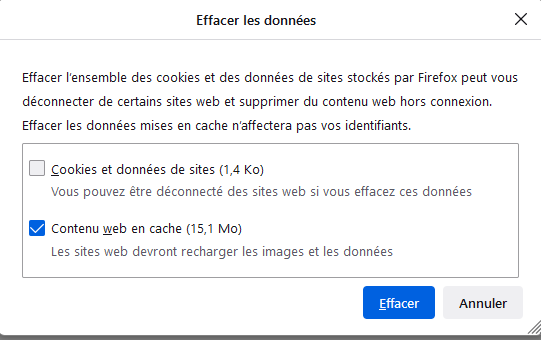Comment nettoyer le cache du navigateur après une mise à niveau d’IKAN ALM
Sujet
Ce document technique explique comment nettoyer le cache du navigateur pour utiliser les nouveaux écrans après une mise à niveau d’IKAN ALM.
Microsoft Edge
-
Ouvrir "Paramètres" du menu principal et cliquez sur "Confidentialité, recherche et services":
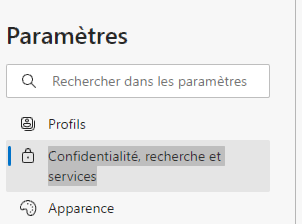
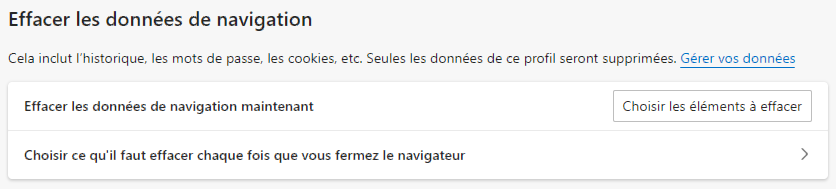
-
Dans la partie "Effacer les données de navigation", cliquez sur le bouton "Choisir les éléments à effacer" placé sur la droite de la ligne "Effacer les données de navigation maintenant" :
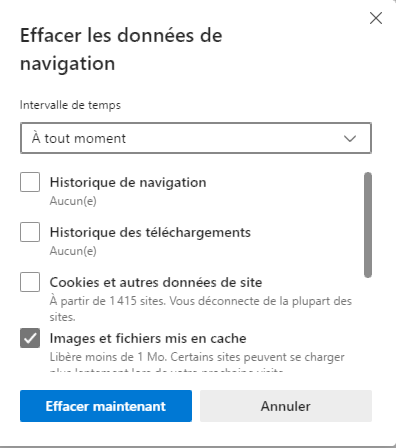
-
Sélectionnez l’Intervalle de temps : "A tout moment",
-
Sélectionnez "Images et fichiers mis en cache",
-
Désélectionnez les autres options,
-
Cliquez sur le bouton "Effacer maintenant".
Google Chrome
-
Ouvrir "Paramètres" du menu principal, ouvrez le menu "Paramètres", puis la liste des "Paramètres avancés" et cliquez sur "Confidentialité et sécurité":
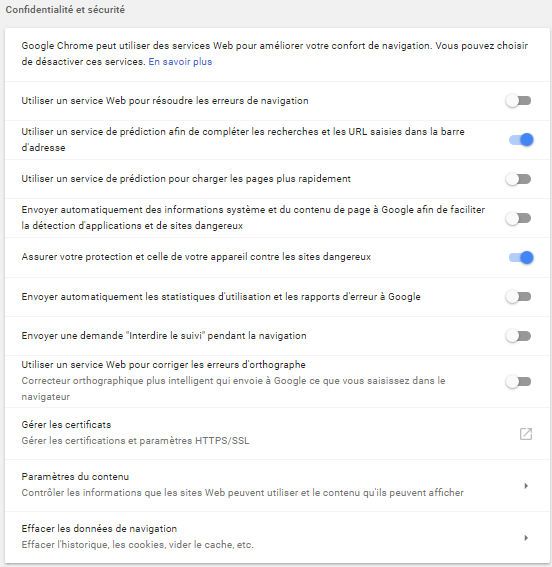
-
Cliquez sur le paragraphe "Effacer les données de navigation" :
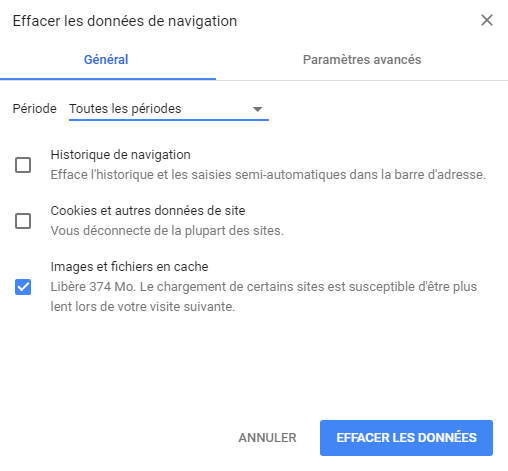
-
Sélectionnez la Période de l’onglet "Général" : "Toutes les périodes",
-
Sélectionnez "Images et fichiers en cache",
-
Désélectionnez les autres options,
-
Cliquez sur le bouton "Effacer les données".